win11我的电脑软件图标怎么调出来 win11如何在桌面上设置我的电脑图标
更新时间:2025-01-16 11:50:44作者:xiaoliu
在使用Win11系统的过程中,有时候我们可能会发现桌面上没有显示我的电脑这个图标,而我的电脑图标是我们经常使用的一个快捷方式,方便我们管理电脑中的文件和程序。那么在Win11系统中,如何将我的电脑图标调出来呢?其实十分简单,只需要在桌面上右键单击空白处,选择个性化选项,然后再点击桌面图标设置,在弹出的窗口中勾选我的电脑图标即可。这样一来我们就可以在桌面上方便地找到我的电脑图标,方便快捷地管理电脑中的各类文件和程序。
操作方法:
1.在桌面空白处点击鼠标右键,然后点击【个性化】。
2.点击【主题】。
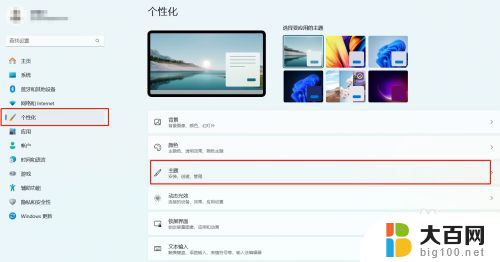
3.点击【桌面图标设置】。
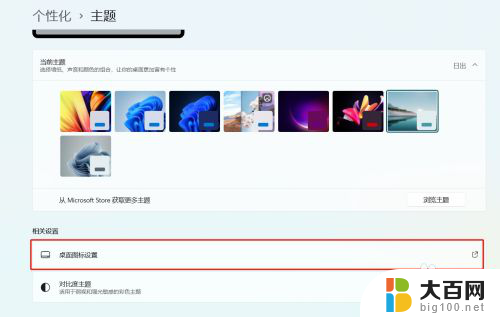
4.勾选【计算机】,然后点击【确定】即可。
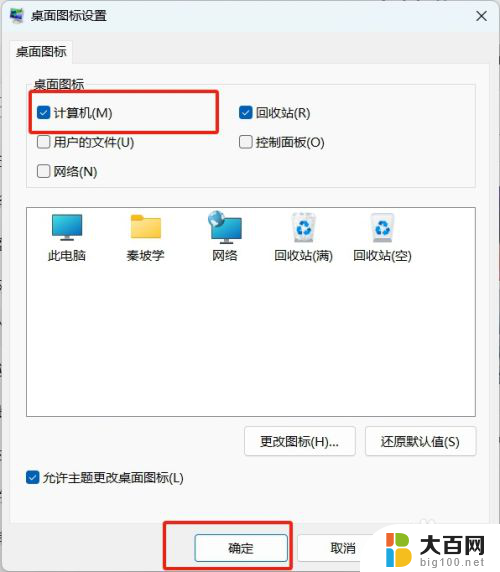
以上就是win11我的电脑软件图标怎么调出来的全部内容,碰到同样情况的朋友们赶紧参照小编的方法来处理吧,希望能够对大家有所帮助。
win11我的电脑软件图标怎么调出来 win11如何在桌面上设置我的电脑图标相关教程
- win11如何把我的电脑显示在桌面上 win11系统如何在桌面上显示我的电脑图标
- win11显示我的电脑在桌面 win11如何在桌面上显示我的电脑图标
- win11计算机图标怎么显示桌面 win11系统如何在桌面上显示我的电脑图标
- win11误删我的电脑图标 误删桌面图标怎么找回
- win11系统桌面图标怎么调出来 Win11桌面图标显示设置方法
- win11桌面上的系统图标在哪 Windows11桌面图标设置方法
- win11电脑图标桌面显示 win11桌面图标显示设置教程
- win11里面如何找回我的电脑 win11如何在桌面上找到我的电脑
- win11图标怎么显示出来 win11桌面图标显示教程
- win11如何自动拖动桌面图标 电脑桌面图标怎么整理
- win11怎么链接局域网的文件夹共享 Win11如何快速分享文件
- 联想win11电池状态80%充到100% win11充电上限80如何设置回100
- win11删除了edge浏览器怎么办 Win11自带浏览器Edge恢复方法
- win11系统怎么登录输入法 win11输入法设置教程详解
- win11怎么设置我的电脑打开就是此电脑 win11桌面显示此电脑方法设置
- win11专业版 怎样不合并任务栏图标 win11任务栏图标不合并怎么办
win11系统教程推荐
- 1 联想win11电池状态80%充到100% win11充电上限80如何设置回100
- 2 win11文件夹为什么是黑色背景 Win11文件夹背景变成黑色怎么调回原来颜色
- 3 win11设置 任务栏不合并 win11任务栏怎么设置不合并
- 4 win11更新过后有个了解此图片 Win11 24H2升级后图片无法显示怎么办
- 5 文件图标无法拖动win11 Win11桌面图标无法拖动怎么办
- 6 win11如何更改头像 win11怎么换登录界面头像
- 7 0x80004005无法访问共享win11 Win11系统共享文件0x80004005错误解决方法
- 8 win11电脑的壁纸怎么换回系统本来的 如何将白桃壁纸恢复为系统壁纸
- 9 win11他人电脑无权访问 Win11共享文件无权限访问怎么办
- 10 win11记事本发送至桌面 Win11如何快速分享文件